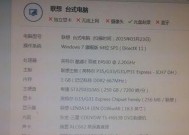笔记本电源如何接移动硬盘?接通后如何确保数据传输稳定?
- 数码百科
- 2025-08-03
- 49
- 更新:2025-07-21 17:00:49
笔记本电脑以其便携性和高效能成为了许多专业人士和学生党的首选。在使用笔记本进行工作或学习的过程中,我们常常需要接入移动硬盘以扩展存储空间或进行数据备份。如何正确地将移动硬盘连接到笔记本电脑上,并确保数据传输的稳定性呢?本文将为您提供详细的步骤与技巧,助您轻松实现硬盘连接与高效数据传输。
准备工作:了解移动硬盘接口类型
在开始连接移动硬盘之前,我们需要了解常见的接口类型,因为这直接关系到您需要使用什么样的电缆或适配器。目前市场上常见的移动硬盘接口主要有USB接口、Thunderbolt接口、eSATA接口等。USB接口因其广泛的兼容性和即插即用的特点成为最常用的选择。而Thunderbolt接口则在传输速度上有显著优势,但需要笔记本具备相应的接口。了解了接口类型后,您就可以选择合适的连接线或适配器了。

连接步骤:将移动硬盘接入笔记本
1.确定硬盘电源要求:首先检查移动硬盘的电源要求。大多数2.5英寸移动硬盘可以由USB接口直接供电,但对于一些大容量或高速硬盘,可能需要额外的电源适配器。如果您的移动硬盘需要额外供电,请确保电源适配器与硬盘匹配并正确连接。
2.连接数据线:使用USB线将移动硬盘连接到笔记本电脑的USB端口。请确保连接稳固,避免因连接松动导致的数据传输中断或设备识别问题。
3.开启移动硬盘:如果您使用的是带有开关的移动硬盘,请打开硬盘的电源开关。对于那些没有开关的硬盘,插入后通常会自动供电并启动。

数据传输稳定性:如何确保数据传输不中断
1.检查硬盘兼容性:确认您的移动硬盘与笔记本操作系统兼容。大多数移动硬盘支持Windows和MacOS,但总有一些特殊的驱动要求,确保驱动程序已正确安装。
2.使用高质量的连接线:使用质量良好、长度适中的USB线缆可以有效减少信号干扰,提升数据传输的稳定性。过长或低质量的线缆可能会导致数据传输不稳定。
3.合理选择硬盘工作模式:一些移动硬盘支持USB3.0或USB3.1等高速传输模式。请确保您的笔记本端口支持这些高级传输标准,并在硬盘的管理软件中选择正确的传输模式。
4.避免在读写过程中拔出硬盘:在移动硬盘工作(读取或写入数据)过程中,请不要突然拔出硬盘。这可能导致数据丢失或硬盘损坏。始终使用“安全移除硬件”功能来断开与硬盘的连接。
5.定期检查硬盘健康状况:使用硬盘健康监测软件定期检查硬盘的读写速度和状态,这有助于您提前发现潜在问题并进行处理,确保数据传输的稳定性。
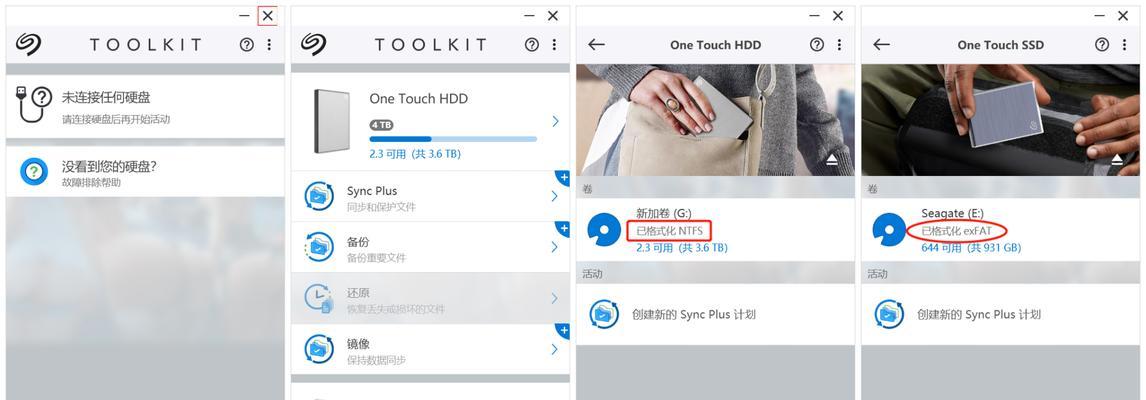
结语:正确连接,稳定传输
通过以上步骤,您应该可以顺利地将移动硬盘连接到笔记本电脑上,并且确保了数据传输的稳定性。记得在操作过程中,细心和耐心是非常重要的。正确的连接方式和恰当的维护措施将有效延长移动硬盘的使用寿命,同时保证数据的安全与完整。